Su klar.land gli utenti possono già utilizzare un’ampia gamma di funzioni: Videoconferenze, calendario, networking e funzioni di chat.
Registrati come utente
Per utilizzare le funzioni è necessaria la registrazione. La registrazione avviene direttamente tramite la piattaforma https://klar.land/. Compila i campi, accetta il trattamento dei dati e le condizioni d’uso e clicca su “Registrati”.
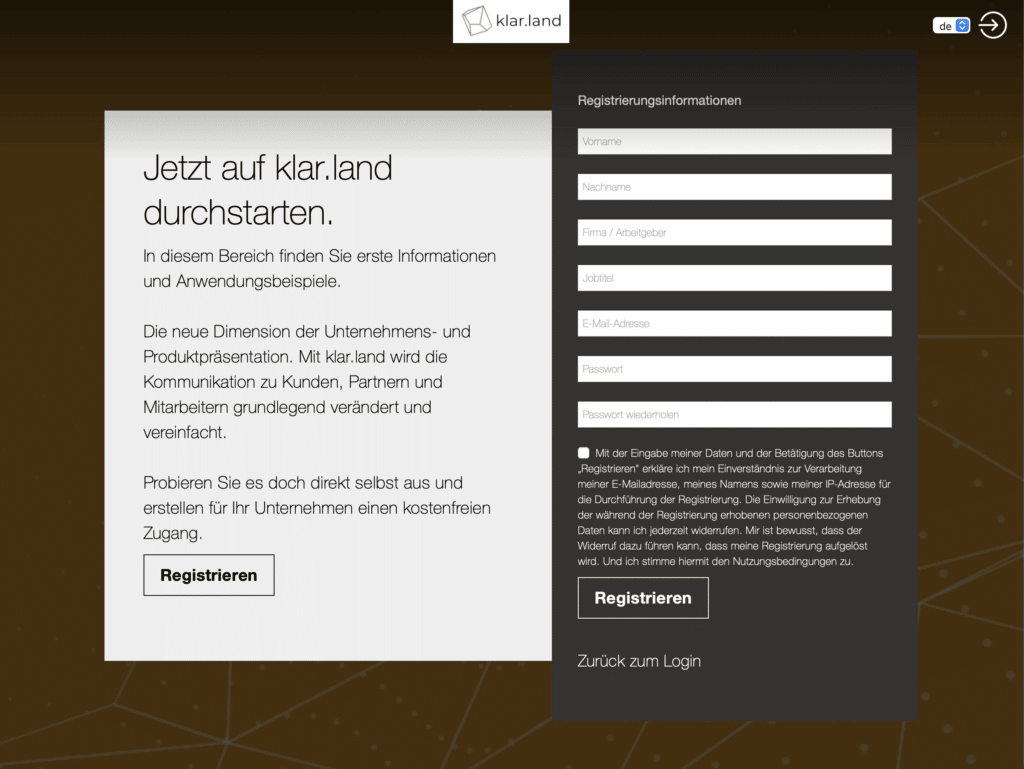
Dopo esserti registrato, dovrai comunque confermare la correttezza dell’indirizzo e-mail cliccando sul link contenuto nell’e-mail che ti è stata inviata. In seguito, potrai utilizzare direttamente e gratuitamente tutte le funzioni per lo scambio con la tua rete.
Dopo aver effettuato la registrazione, accedi a klar.land. In questo modo verrai portato alla pagina iniziale e da lì potrai esplorare le diverse aree e funzioni. Quando accedi per la prima volta, riceverai una prima introduzione che ti spiegherà le aree e le funzioni, in modo che tu sappia direttamente in quale area e con quale simbolo si trova la funzione.
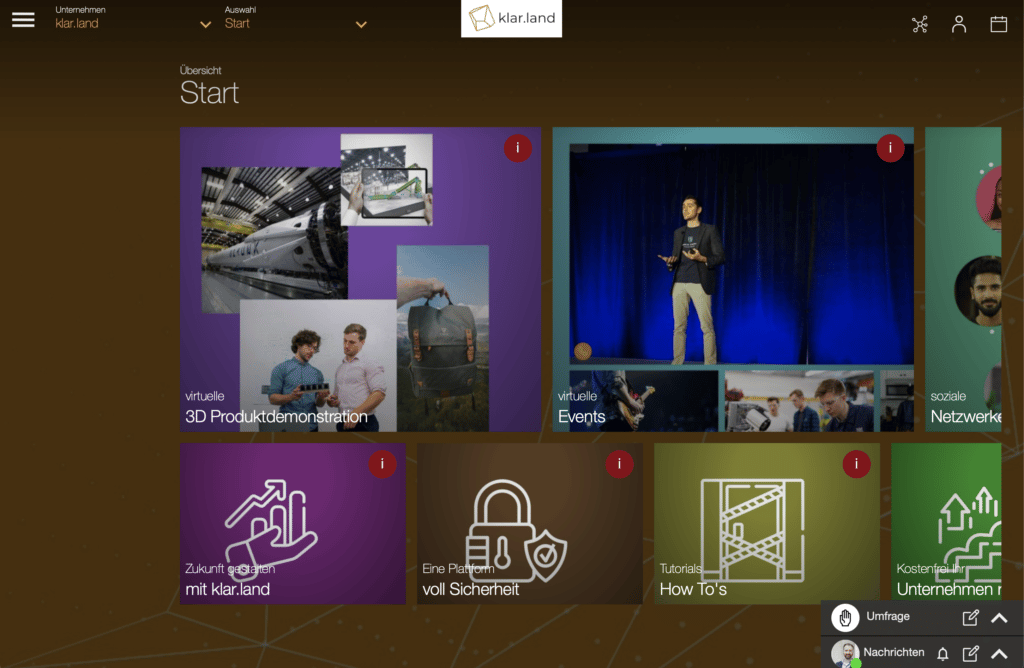
Profilo utente completo
Tramite il tuo profilo utente (accessibile tramite l’icona in alto a destra), puoi aggiungere altri dati utili per lo scambio sociale sulla piattaforma.
Completa le informazioni di contatto nel tuo profilo e aggiungi una foto. Puoi caricare una tua foto o scattare una nuova foto direttamente con la fotocamera del tuo computer e caricarla sulla piattaforma.
I tuoi dati di contatto non sono visibili a nessuno se non a te stesso. Tuttavia, questi ci aiutano a suggerire utenti interessanti e adatti a te che ti registri sulla piattaforma.
L’immagine del tuo profilo sarà visibile a tutti i tuoi contatti per riconoscerti più rapidamente e per sviluppare il rapporto personale con te. Ti consigliamo di utilizzare un’immagine che ti ritragga di profilo in grandi dimensioni, perché altrimenti la riconoscibilità ne risente con rappresentazioni più piccole.

Se non vuoi essere informato sugli aggiornamenti che ti riguardano, puoi anche disattivare questa notifica. Queste notifiche ti informano sugli appuntamenti o sui nuovi documenti disponibili per te. Tuttavia, le notifiche vengono raccolte al massimo una volta al giorno, e solo se c’è una vera novità da annunciare o se vogliamo ricordarti un appuntamento il giorno successivo.
Cerca e fai rete con altri utenti
Puoi cercare tutti gli utenti già registrati su klar.land. Per farlo, vai sull’icona “Rete” in alto a destra.

Verrà quindi visualizzata una pagina con una maschera di ricerca. Qui inserisci il nome della persona che stai cercando. Se la persona è già registrata su klar.land, puoi inviarle una richiesta di collegamento tramite il pulsante “Collegamento”. La persona in questione sarà informata da noi via e-mail della tua richiesta di collegamento in rete e potrà quindi decidere se confermare o meno il collegamento in rete.
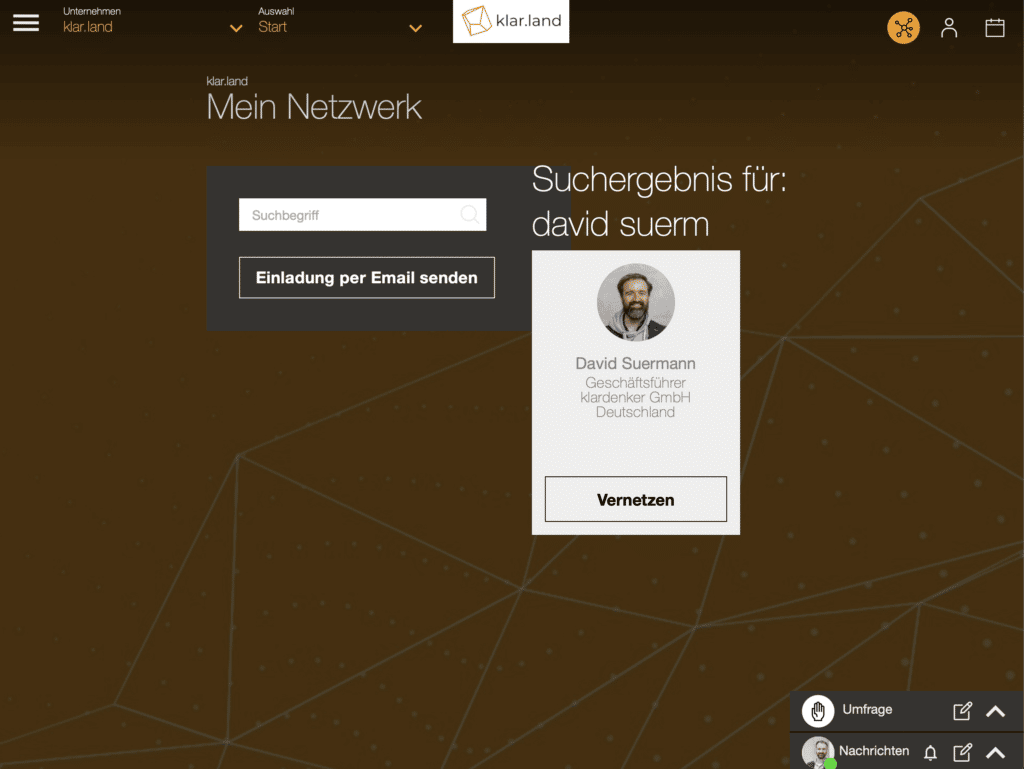
Se la persona non è ancora iscritta a klar.land, puoi invitarla a klar.land via e-mail e così fare rete direttamente con lei. Abbiamo creato un modello di e-mail tramite il pulsante “Invia invito via e-mail” sotto la casella di ricerca, che potrai utilizzare per aggiungere automaticamente la persona ai tuoi contatti una volta che avrà accettato il tuo invito.
Un altro modo per invitare il tuo contatto su klar.land: Se il tuo contatto non compare nei risultati della ricerca, verrà visualizzato direttamente un campo in cui potrai inserire il nome e l’indirizzo e-mail del tuo contatto. Questo genera automaticamente un’e-mail da klar.land, che il tuo contatto riceverà per connettersi con te su klar.land.
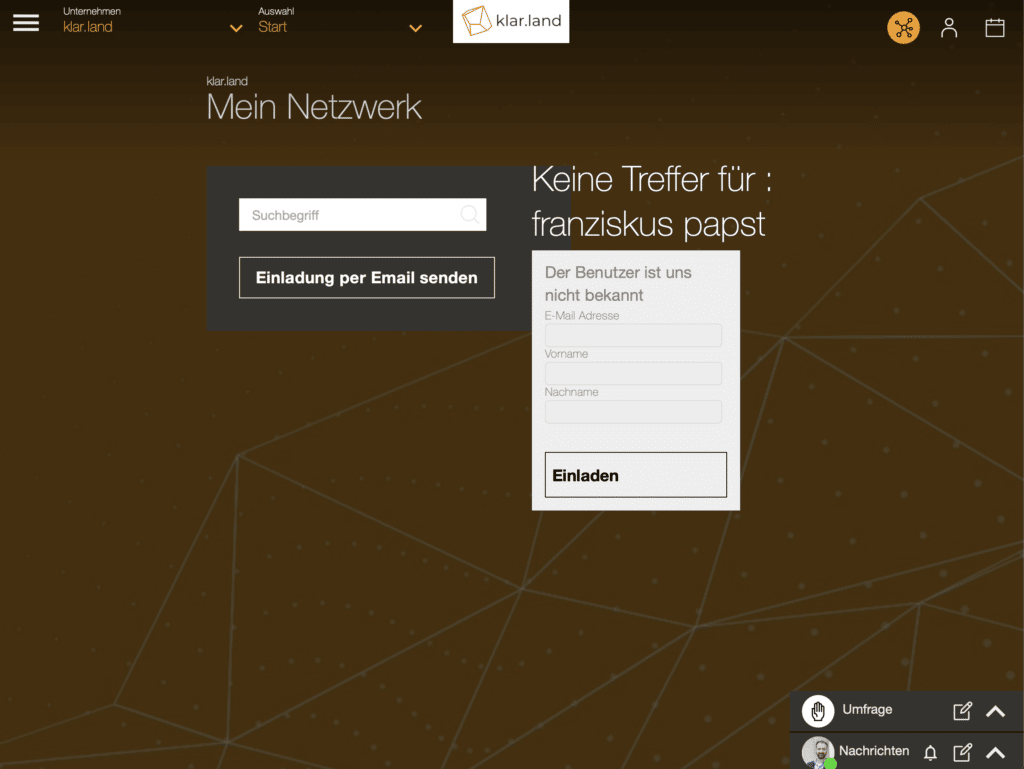
Non appena sei connesso con una persona, puoi utilizzare la funzione di chat e chat di gruppo di klar.land, fissare appuntamenti o avviare direttamente una videoconferenza.
Usare il calendario e fissare appuntamenti
Vai al tuo calendario individuale da klar.land in alto a destra. Questo calendario mostra tutte le date rilevanti per te e disponibili su klar.land. Può trattarsi di appuntamenti personali o di eventi virtuali messi a tua disposizione dagli espositori di klar.land.
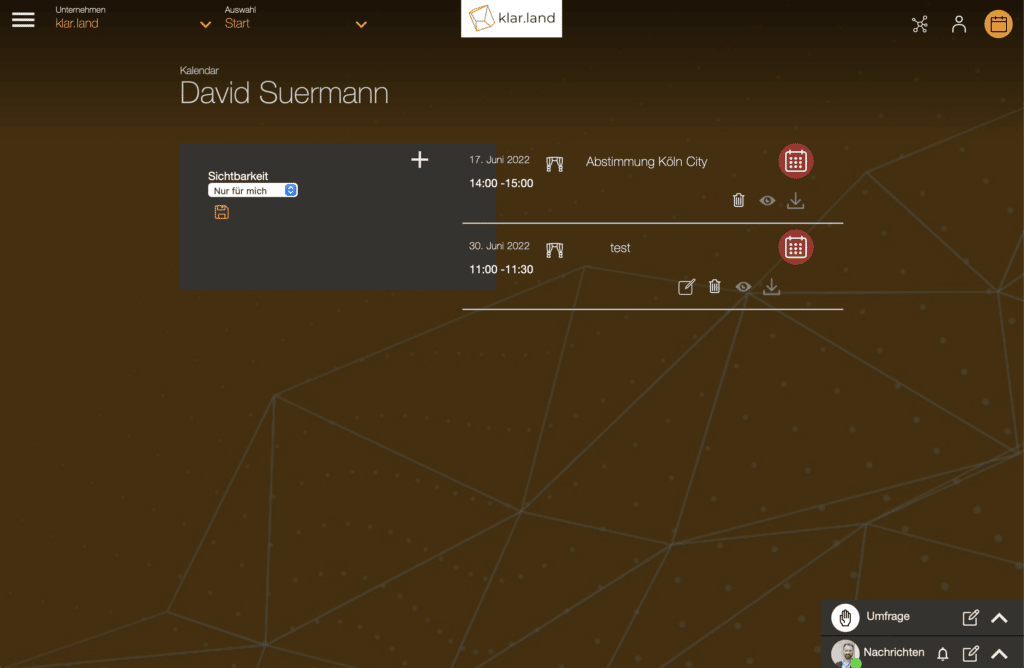
Per partecipare a un appuntamento basta cliccare sul simbolo “occhio” direttamente sotto l’appuntamento. In questo modo si avvia la videoconferenza direttamente nella finestra del browser.
Puoi fissare un nuovo appuntamento cliccando sul “+”. Si aprirà un nuovo modulo in cui potrai aggiungere il titolo, la descrizione e altri partecipanti tramite il “+” a destra dell’area dei partecipanti.
Puoi anche scegliere se impostare una lobby all’inizio della videoconferenza, in modo che i partecipanti attendano che tu li faccia entrare nella conferenza. Se non imposti una lobby, tutti i partecipanti vengono aggiunti automaticamente alla conferenza non appena la avvii.
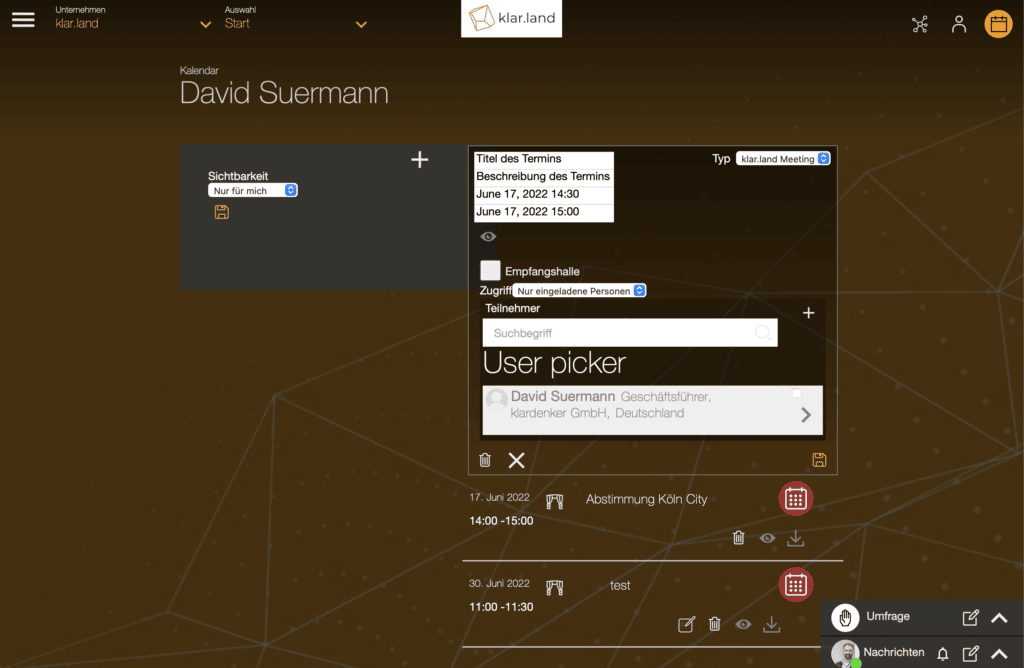
Puoi anche modificare o rimandare un appuntamento in seguito o aggiungere altri partecipanti. Per farlo, clicca sull’icona “Modifica” ed effettua le opportune regolazioni. Clicca su “Salva” per applicare le modifiche e informare tutti i partecipanti.
Se devi cancellare un appuntamento, clicca sull’icona del cestino: in questo modo l’appuntamento verrà cancellato e tutti i partecipanti saranno informati della “cancellazione dell’appuntamento” via e-mail.
Avvia la chat di testo
Puoi utilizzare la chat di testo con i tuoi contatti tramite klar.land. Per farlo, richiama la finestra “Messaggi” in basso a destra per aprire l’area della chat testuale. Vedrai direttamente l’elenco dei tuoi contatti. Cliccando su un contatto si apre la finestra di chat alla sua sinistra. Di seguito è riportato il campo per il tuo messaggio.
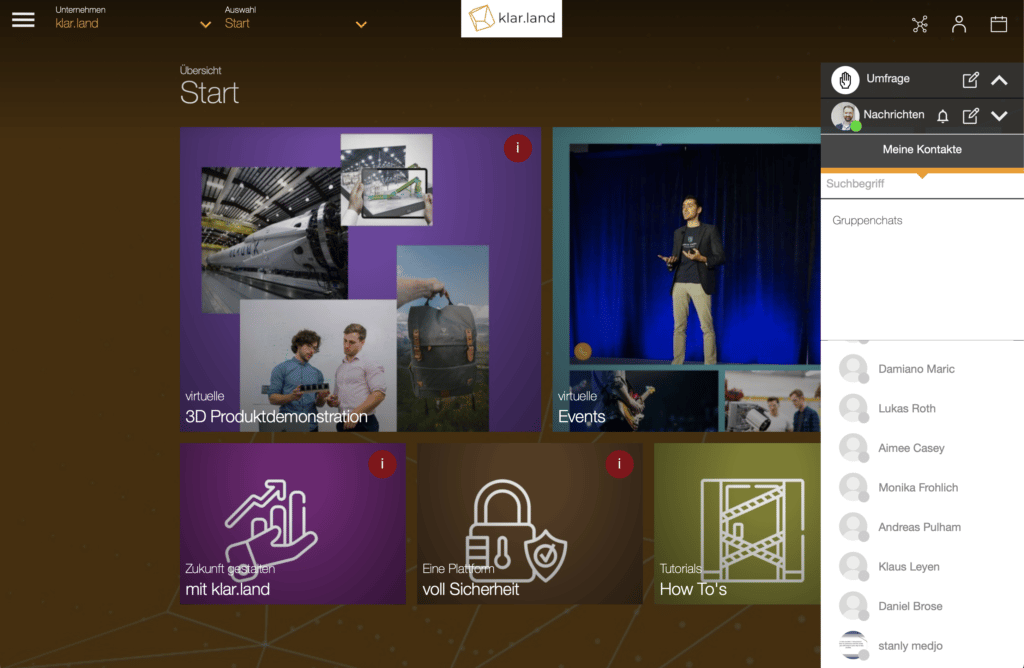
Puoi vedere dai cerchi verdi sulle immagini del profilo dei contatti se sono attualmente disponibili online su klar.land. Se il contatto non è online, riceverà un’e-mail dopo che gli hai inviato un messaggio, in modo da non perdere il messaggio e, se necessario, inviarlo a te. possono arrivare direttamente a te online.
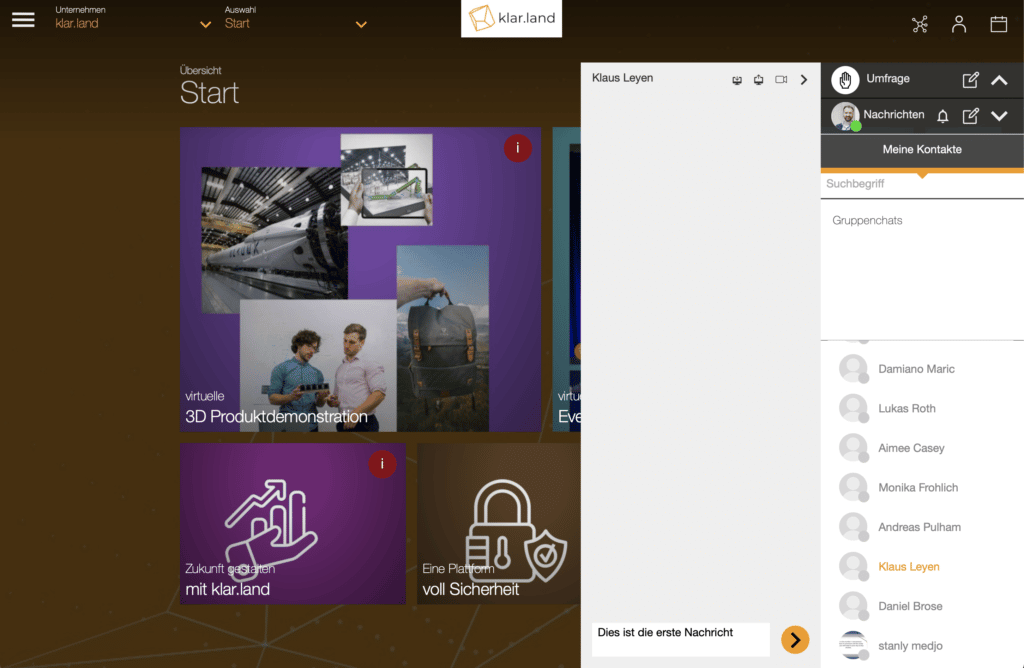
Se sei online e ricevi un nuovo messaggio, viene emesso un segnale acustico. Se non vuoi essere disturbato, clicca sul simbolo della “campanella” nel campo dei messaggi per disattivare i toni di notifica.
Imposta la chat di gruppo
Puoi impostare una chat di gruppo cliccando sul simbolo “Modifica” accanto alla campana.

Si apre un modulo in cui puoi dare un titolo alla chat di gruppo e selezionare i tuoi contatti dopo “Salva”.
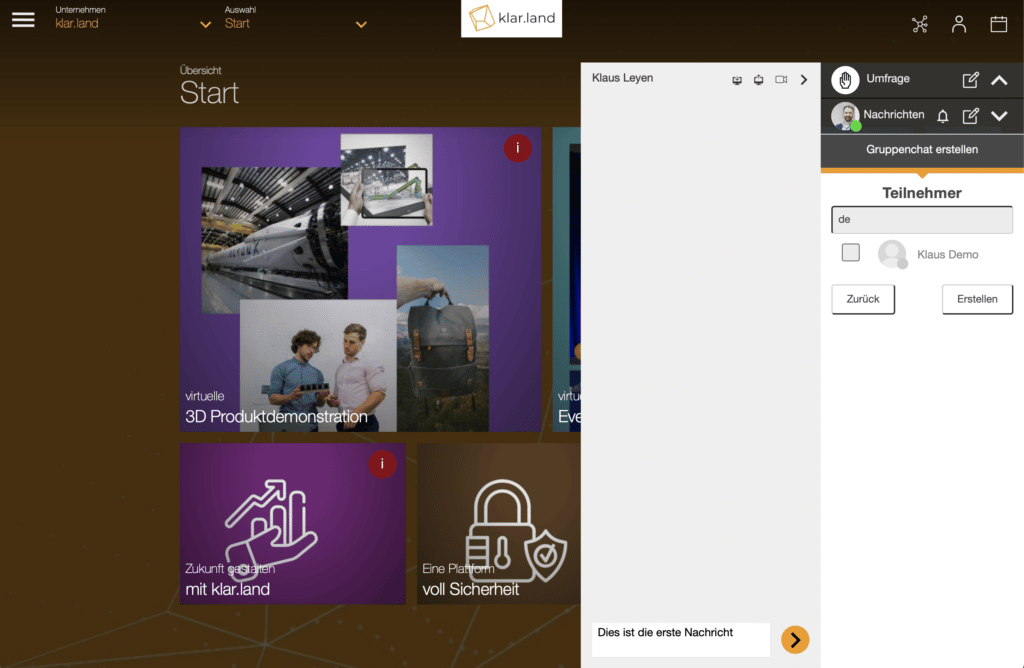
Cerca i contatti che vuoi aggiungere al gruppo. Una volta selezionati tutti i contatti, il gruppo viene creato tramite il pulsante “Crea”.
Tutti gli utenti del gruppo ricevono automaticamente un’e-mail se hanno messaggi non letti nel gruppo.
Il gruppo appena creato appare nella finestra di chat sopra i tuoi contatti nell’area “Chat di gruppo”. Qui hai la possibilità di modificare, eliminare o aggiungere altri partecipanti al gruppo.
